چگونه با عکس در گوگل جستجو کنیم؟
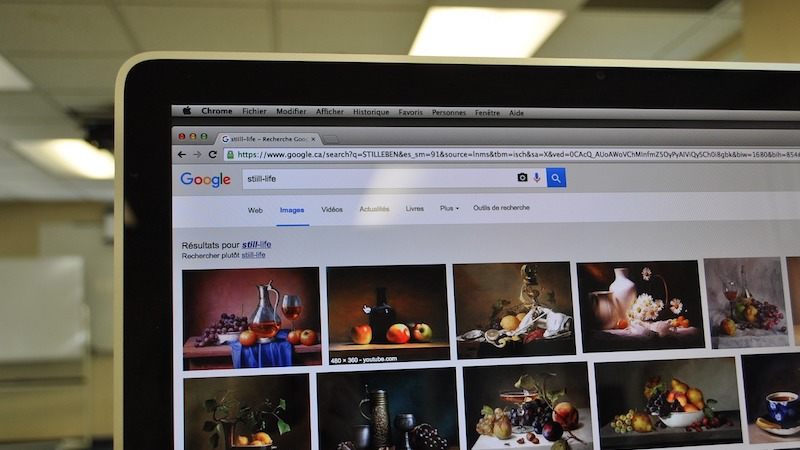
به گزارش «تابناک» به نقل از خبرگزاری صدا و سيما، همه شما میدانید که برای جستجو کردن یک تصویر باید کلمه مربوط به آن را در باکس جستجوی گوگل تایپ کنید و جستجو را بزنید و ثانیهای بعد شما تصاویر را در قسمت Google Images مشاهده میکنید. اما هر کسی در مورد جستجو توسط تصویر نمیداند؛ قابلیتی که میتواند به شما در موارد مختلفی کمک کند.
گاهی اوقات شما میخواهید منابع تصاویر را جستجو کنید، یا شاید یک تصویر در کامپیوتر خود داشته باشید یا یکی از آنها را آنلاین پیدا کنید و میخواهید یک نسخه با وضوح و رزولوشن بالاتر داشته باشید، یا میخواهید یک تصویر از یک میز داشته باشید و یکی همانند آن را بخرید، یا اینکه یک عکس از شخصیت کارتونی دیده اید و قادر به تشخیص آن نیستید و اسم آن را به خاطر نمیآورید. همه این موارد توسط ابزار جستجوی عکس گوگل ممکن میشوند.
ما چندین بار از طریق ویژگی جستجوی تصویری گوگل بررسی کردیم که آیا مردم تصاویر ما را در وب سایتهای دیگر قرار داده اند یا خیر. همچنین از آن استفاده کردیم تا تصاویری شبیه به آنهایی پیدا کنیم که در اینترنت یافت میشوند یا برخی از آنها که در رایانه ما ذخیره میشوند. جستجوی تصویری گوگل به خوبی کار میکند و اغلب نسخه با کیفیت بالاتر از تصویر شما را پیدا میکند.
نحوه جستجو با عکس در ویندوز

آدرس مقابل را باز کنید: https://images.google.com/imghp
در باکس جستجو بر روی آیکون دوربین کلیک کنید.
حالا شما دو بخش Paste Image URL و Upload an Image را مشاهده میکنید.
قسمت Paste Image URL برای جستجوی عکسهایی است که در اینترنت قرار دارند، شما میتوانید آدرس اینترنتی (URL) تصویر آنلاینی را که پیدا کرده اید کپی و در این قسمت وارد کنید.
قسمت Upload an Image به شما اجازه میدهد تا تصاویر ذخیره شده در کامپیوتر را آپلود کنید. هنگامی که تصویر را آپلود میکنید تصاویر مشابهی با اندازه و رزولوشنهای مختلف خواهید دید و با کلیک بر روی هر کدام که خواستید میتوانید آن را ذخیره کنید.
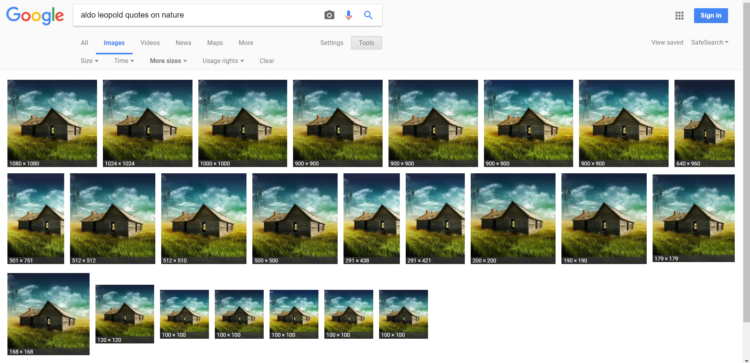
شما همچنین میتوانید با تصاویری که روی گوشی خود دارید این جستجو را انجام دهید، اما اگر مایل به دسترسی به تمام ویژگیها هستید یک راه حل کوچک وجود دارد. به طور پیش فرض در نسخه موبایل آیکون دوربین در این صفحه نشان داده نمیشود، حل این مشکل را در ادامه بخوانید.
نحوه جستجو با عکس در گوشی
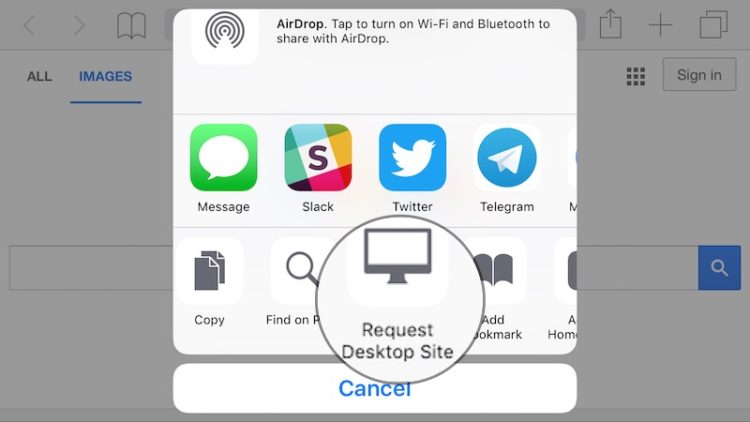
آدرس مقابل را باز کنید: https://images.google.com/imghp
اکنون شما باید گزینه Request desktop site را در مرورگر خود پیدا کنید.
در مرورگر سافاری روی دکمه اشتراک گذاری (Share) بزنید تا گزینه Request desktop site را پیدا کنید. در مرورگر کروم روی سه نقطه بالا سمت راست بزنید، تا گزینه Request desktop site را مشاهده کنید. در مرورگرهای دیگر هم تقریبا مشابه است و میتوانید آن را پیدا کنید.
سپس نسخه دسکتاپ را در مرورگر گوشی مشاهده خواهید کرد.
حال آیکون دوربین را مشاهده خواهید کرد و دیگر مراحل هم همانند ویندوز است که در بالا گفته شد.
سایت تابناک از انتشار نظرات حاوی توهین و افترا و نوشته شده با حروف لاتین (فینگیلیش) معذور است.


